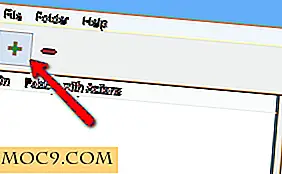Как да инсталирате и използвате Ubuntu Netbook Remix
С течение на времето, нетбуците стават все по-популярни. Тези малки, евтини, преносими компютри придобиват популярност в ситуации, в които искате гъвкавостта на лаптопа, но не се нуждаете от суровата мощност или цената на машината от висок клас. Някои идват с Windows, някои идват с Linux. За съжаление, предварително инсталираният Linux на някои нетбуци може да липсва в качеството и характеристиките. За тези, които не са доволни от стандартната операционна система на своя нетбук, Ubuntu е създал Ubuntu Netbook Remix.
Както подсказва името, това е Ubuntu с някои ощипвам, за да направите размера и скоростта на операционната система по-подходящи за хардуера, който ще намерите в средния нетбук. Най-забележимата разлика е, че те напълно оправиха стандартния Gnome десктоп в нещо по-близко до Gnome Shell, отколкото Gnome, с който си свикнал. 
Подготовка на USB носител
Тъй като много нетбуци нямат CD / DVD устройства, ще ви е необходима USB памет (минимум 1 GB), за да извършите инсталацията. Второто нещо, от което се нуждаете, е файла с изображения, който ще поставите на палеца, който можете да изтеглите тук. Изискванията за UNR изброяват процесор Intel Atom за процесора, но аз пиша това от UNR, работещ на Core 2 Duo, така че изглежда Atom е "минималното" CPU, което не е задължително единственият поддържан тип.
Инсталирането ще продължи в 2 стъпки. Първо, поставяме изображението на живо върху USB паметта (с помощта на Linux, Windows или Mac), след което поставете USB паметта в нетбука и го инсталирайте на твърдия диск на нетбука. USB паметта е временно хранилище, което замества CDROM в типична Linux инсталация.
Linux - Убунту
Ако копирате файла с изображение на USB устройство от система Ubuntu, ви е необходим пакетът usb-imagewriter . Потребителите на Ubuntu могат да го инсталират от хранилищата с apt-get / aptitude / synaptic като всеки друг пакет. С apt-get би изглеждало:
sudo apt-get инсталирате usb-imagewriter
или просто кликнете тук, за да го инсталирате в компютъра си.
След като инсталирате стартирайте програмата от Applications -> Accessories -> Image Writer .

Изберете файла с изображение, изтеглено по-рано, и устройството, на което ще пише (вашето USB устройство). ТОВА ЩЕ ИЗЧИТА ДАДЕНА ДАННИ НА USB ДИСК. Кликнете върху Write, когато сте готови. След като приключите, сте готови да включите устройството с палец в нетбука и да продължите към секцията Инсталация.
Подробности за записване на изображението от други операционни системи можете да намерите на уеб сайта на Ubuntu Netbook Remix.
Зареждане на UNR
След като файлът с изображението е записан на диска, е време да го вземете за вашия нетбук. Изключете компютъра, включете нашето ново форматирано устройство и го включете отново. В някои нетбуци може да се наложи ръчно да зададете, че искате да заредите от USB устройството вместо вътрешното хранилище на нетбука. Ако случаят е такъв, обикновено можете да зададете реда на зареждане в настройките на BIOS на нетбука. Някои дори имат опция при първото стартиране, което казва нещо като "Натиснете F12 за меню за зареждане".
Осъществяване на UNR
Ето какво чакахме всички. След като стартирате, няма да видите нормалния работен плот на Gnome. Вместо това ще получите персонализирана система за меню за настолни компютри, създадена специално за UNR. Редовните читатели на MakeTechEasier незабавно ще забележат приликата между системата на менюто на UNR и тази на Gnome Shell.
Вашият обикновен панел отгоре е заменен с черна лента, съдържаща някои от елементите, които обикновено се виждат в панела на Gnome, като например аплета за управление на мрежата, часовник и управление на захранването.
Когато стартирате всяко приложение от новата система с менюта, то автоматично ще се увеличи, за да се запълни целият екран. Вместо да има кутия за всяко работещо приложение, което запълва панела, UNR дава на всяко приложение икона до бутона за меню, а останалата част от екранното пространство се използва за заглавната лента на активния (максимизиран) прозорец. Тук, например, е моята най-горна лента, докато работите с Firefox, Rhythmbox и The Gimp.

Някои бели полета в заглавната лента бяха премахнати, за да се избегне свиване на изображението и загуба на яснота.
Възможно е също да забележите в пълната екранна снимка, че всичките ми устройства за съхранение са открити и са изброени заедно с Дом, Музика, Документи и т.н. в дясната част на екрана на менюто. Това е приблизително еквивалентът на менюто Places в нормална инсталация на Gnome. В дъното на последното е бутон Quit / Shutdown, който обикновено се намира в горния десен ъгъл на типичната Ubuntu система.
Приятната характеристика на UNR е първата секция в менюто " Предпочитани" . Както предполага името, това важи за най-често използваните ви приложения. Като човек, който презира традиционната йерархична система от менюта, оценявам всичко, което ускорява и опростява действието на намирането и пускането на любимите ми приложения. Единственото нещо, което намерих липсващо в настройката на менюто в левия панел, е полето за изпълнение, което ми позволява да пиша в името на предпочитаната от мен команда, вместо да преглеждам менютата.
Инсталиране на UNR към твърд диск с
UNR използва стандартния инсталатор на Ubuntu, който можете да намерите в менюто "Предпочитани". Процесът на инсталиране от USB към твърдия диск не трябва да се различава от всяка друга инсталация на Ubuntu, която сме разгледали тук преди това. Не е необходимо да инсталирате UNR на твърдия диск, за да го използвате, можете просто да заредите от USB стик по всяко време, колкото искате, ако искате да изпълните UNR, но има няколко недостатъци в това. За една, всички промени, които правите, не са постоянни. Следващия път, когато рестартирате, всички промени, направени в файловете на USB устройството, ще бъдат върнати обратно в първоначалното им състояние. Това означава, че няма (полезни) надстройки на софтуера и няма постоянни настройки и предпочитания. Всяко зареждане на вашия USB диск ще бъде като първото.
Уговорки
Имах няколко оплаквания относно интерфейса, управляван от менюто на UNR. За начало е автоматично максимизиране на почти всяко приложение. Мога да видя как на теория малкият екран на средния ви netbook би означавал, че ще искате само едно приложение на екрана в даден момент, но това не винаги е така на практика. Все още имате опцията да кликнете с десен бутон на заглавната лента и да изберете "Unmaximize", за да пуснете прозореца в нормален режим, но след това имате полупрозрачна версия на менюто, която седи зад всички ваши приложения, което ви затруднява.
Най-големият недостатък за мен беше липсата на множество работни пространства. Използвам широко тези "виртуални настолни компютри" и досега не съм намерил начин да им дам възможност за UNR. Предполагам, че идеята зад интерфейса на UNR е, че хората обикновено ще пускат само няколко приложения на цял екран като уеб браузър и имейл, поради ниската мощност на средния ви нетбук. Това е друго нещо, което звучи добре на теория, но ми причини неудовлетвореност, когато се опитвам да използвам UNR като настолна система.
И накрая, има проблем с приложенията с няколко прозореца, като The Gimp. Накратко споменах по-горе, че когато едно приложение НЕ е максимизирано, можете да видите полупрозрачно меню, плаващо на вашия работен плот. Макар че не е истински проблем, считам това за много досадно, тъй като ми се струва, че работното пространство ми се струва претрупано и дезорганизирано.

заключение
Що се отнася до истинските черва на системата, UNR е приблизително същата като всяка инсталация на Ubuntu, приблизително със същия набор от софтуер и каквито и да са плюсовете и недостатъците, които те предоставят. Що се отнася до интерфейса, не бях особено впечатлен. Някои от дизайнерските решения изглеждат добре на пръв поглед, но с течение на времето ми причиниха някои разочарования. Предполагам обаче, че ако използвате UNR точно както е предназначен (леко използване, малко количество приложения на цял екран), то може да осигури уютна и проста настройка, която сигурно бие някои от предварително инсталираните операционни системи, които много производители предоставят ( Гледам те, Чандрос). Може би в следващото повторение на UNR, някои сглобки ще бъдат по-добре изработени и интерфейсът на UNR ще съответства по-тясно на интелигентния дизайн, който сме виждали в проекти като Gnome Shell.

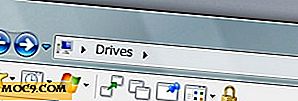
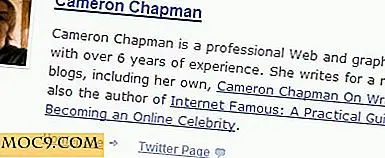
![Как да излезете от няколко уеб сайта наведнъж [Бързи съвети]](http://moc9.com/img/superlogout-loggedout.png)